Յուրաքանչյուր մարդ, ով ունի պրոֆիլ «ՎԿոնտակտե» սոցիալական ցանցում, պահպանված լուսանկարների որոշակի քանակ ունի։ Ինչ-որ մեկը տասից պակաս ունի, ինչ-որ մեկը հարյուրից ավելի, բայց ի՞նչ անել, երբ դրանք բոլորն էլ ավելորդ են դառնում: Ջնջե՞լ դրանք մեկ առ մեկ: Բայց դա շատ ժամանակ է պահանջում: Բարեբախտաբար, կան արդյունավետ ուղիներ պատասխանելու այն հարցին, թե ինչպես ջնջել VKontakte-ի բոլոր պահպանված լուսանկարները միանգամից: Եվ ոչ միայն ջնջել, այլ ջնջել էջի սեփականատիրոջը հասանելի ցանկացած սարքից:
Յուրաքանչյուրը մեկ լուսանկար
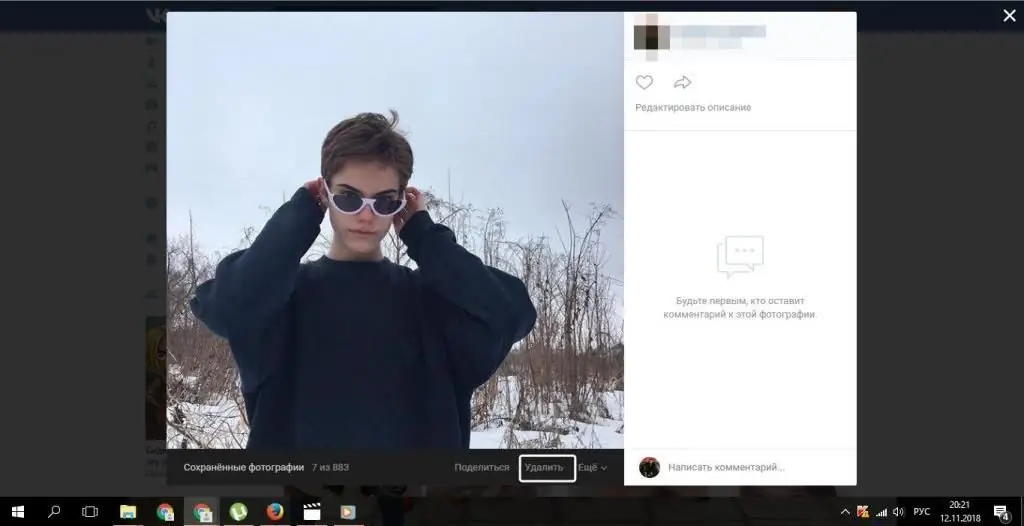
Այո, այս մեթոդը անհարմար է, այն չի պատասխանում այն հարցին, թե ինչպես ջնջել բոլոր պահպանված Vkontakte լուսանկարները միանգամից, և եթե ունեք մի քանի տասնյակից ավելի լուսանկար, ապա դա ձեզ չի օգնի, բայց մենք պետք է. հաշվի առնել և նրան. Մեկ սեղմումով կարող եք «ոչնչացնել» ընդամենը մեկ լուսանկար։ Դա անելու համար պարզապես սեղմեք լուսանկարի տակ գտնվող «ջնջել» կոճակը ևբոլորը - պատկերն այլևս գոյություն չունի:
Այս մեթոդի առավելությունները՝
- չի պահանջում որևէ հավելվածի տեղադրում;
- կոդեր չի պահանջում;
- աշխատում է և՛ հեռախոսով, և՛ համակարգչով։
դեմ.
- դուք չեք ջնջի բացարձակապես բոլոր պահպանված լուսանկարները մեկ կամ մի քանի կտտոցով;
- շատ երկար է տևում:
Photo Transfer հավելված
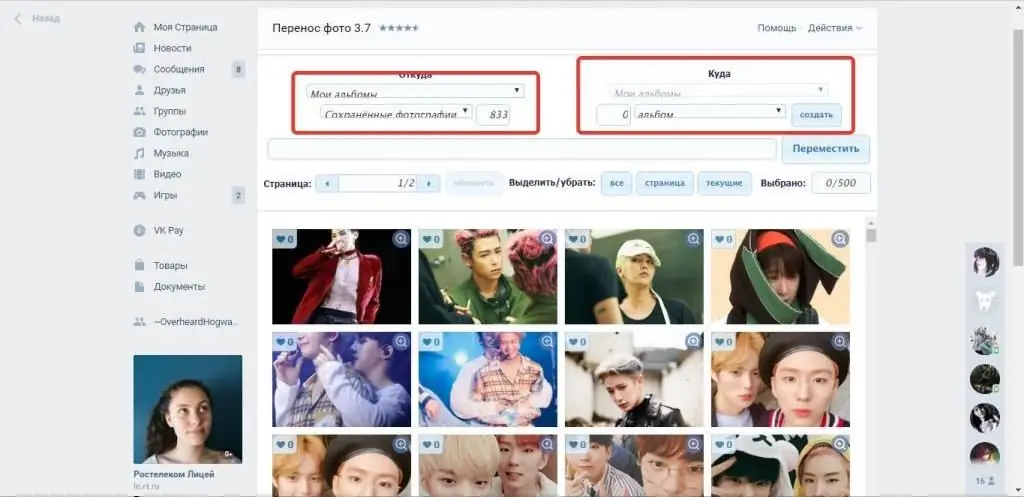
Համակարգիչների երջանիկ սեփականատերերը կարող են օգտագործել այս մեթոդը առանց խոչընդոտի: Եվ եթե դուք այն մարդկանցից եք, ովքեր ցանկանում են իմանալ, թե ինչպես ջնջել VKontakte-ի բոլոր պահպանված լուսանկարները միանգամից համակարգչի միջոցով, ապա կարող եք օգտվել հետևյալ պլանից՝
- Գնացեք ձախ կողմում գտնվող մենյուի «Խաղեր» բաժինը և գտեք «Photo Transfer» հավելվածը:
- Ավելացրեք այն ձեր հավելվածներին, բայց մի շտապեք գործարկել այն:
- Գնացեք «Իմ լուսանկարները» բաժին և ստեղծեք ալբոմ, որտեղ հետագայում պետք է տեղափոխեք բոլոր այն լուսանկարները, որոնք պետք է ջնջվեն: Ալբոմը կարելի է անվանել ինչպես ցանկանում եք։
- Գործարկեք ավելացված վաղ հավելվածը:
- «From» սյունակում ընտրեք «Իմ ալբոմները», հենց ներքևում՝ «Պահված լուսանկարներ»: «Ուր դեպի» սյունակում ընտրեք «Իմ ալբոմները» և ձեր ստեղծած ալբոմը։
- Սեղմեք Փոխանցում։
- Բոլոր լուսանկարները փոխանցելուց հետո անցեք «Իմ լուսանկարները» և ջնջեք ալբոմը։
Այս մեթոդի առավելությունները՝
- հեշտ օգտագործման և հասկանալի;
- հավելյալ ջանք չի պահանջվում;
- ջնջում է բոլոր լուսանկարները միանգամից:
դեմ.
- շատ գործողություններ (ստեղծել ալբոմ; ավելացնել հավելված; գործարկել հավելված);
- աշխատում է միայն համակարգչի վրա;
- ոչ շատ արագ։
Սցենար
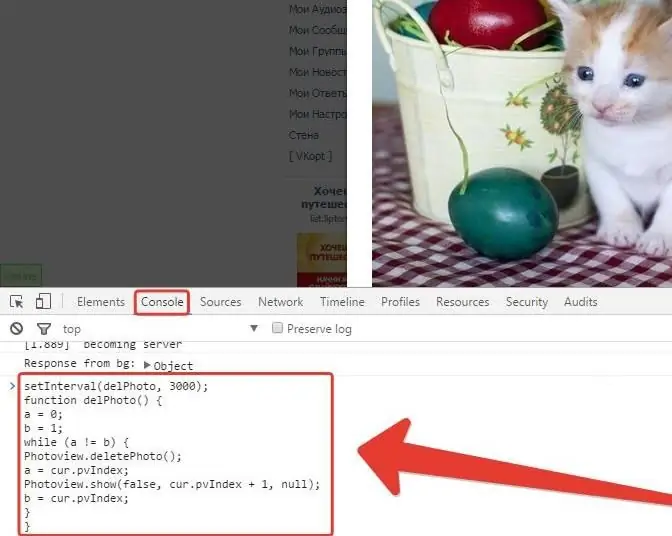
Այս մեթոդը կարող է նաև պատասխանել այն հարցին, թե ինչպես կարելի է միանգամից ջնջել VKontakte-ի բոլոր պահպանված լուսանկարները սկրիպտով: Սցենարը ավելի հեշտ միջոց է հեռացնելու այն պատկերները, որոնք ձեզ պետք չեն: Այս մեթոդն օգտագործելու համար դուք պետք է ուշադիր հետևեք հետևյալ պլանին՝
- Գործարկել մշակողի վահանակը: Դա անելու համար սեղմեք F12 և բացվող պատուհանում բացեք «Console» ներդիրը կամ օգտագործեք տաք ստեղները Ctrl+Shift+I::
- Գնացեք «Իմ լուսանկարները» բաժին և կտտացրեք ցուցակի առաջին լուսանկարին:
- Տեղադրեք սցենարի կոդը (որը կարող եք տեսնել սքրինշոթում) պատուհանում:
- Սեղմեք «Enter» ստեղնը և սպասեք մինչև բոլոր լուսանկարները ջնջվեն:
Այս մեթոդի առավելությունները՝
- գործողությունների նվազագույն քանակը;
- օգտագործման հեշտություն;
- կորցրած քիչ ժամանակ;
- արագություն.
դեմ.
- մարդը, ով չգիտի նրբությունները, կարող է շփոթվել;
- աշխատում է միայն համակարգչի վրա:
VK Cleaner
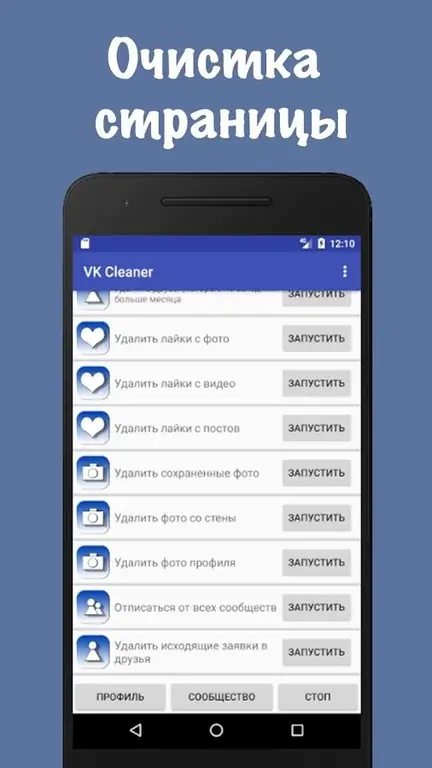
Եթե օգտվում եք հեռախոսից, ապա ձեզ համար հնարավոր է հետևյալ հեշտ ճանապարհը. Դա պահանջում է նվազագույնըձեր ջանքերը և ձեր գործիքի վրա փոքր տարածք: Ինչպես անմիջապես ջնջել բոլոր պահպանված «Vkontakte» լուսանկարները հեռախոսից:
- Գնացեք Google Play, ներբեռնեք և տեղադրեք VK Cleaner հավելվածը, որը կօգնի ձեզ հեռացնել անցանկալի լուսանկարները:
- Գործարկեք այն՝ սեղմելով ձեր սմարթֆոնի աշխատասեղանի վրա տեղադրված պատկերակը:
- Մուտքագրեք ձեր օգտանունը և գաղտնաբառը ձեր էջից (եթե ունեք տեղադրված պաշտոնական Vkontakte հավելվածը, դա պարտադիր չէ)
- Ոլորեք էջի միջերեսով դեպի «Ջնջել պահպանված լուսանկարները» մակագրությունը և սեղմեք «Սկսել» կոճակը:
- Սպասեք հավելվածի ավարտին:
Այս մեթոդի առավելությունները՝
- պահանջում է ոչ շատ գործողություններ;
- ջանք չի պահանջում;
- պարզ, հեշտ հասկանալի;
- հավելվածը կանի ամեն ինչ ձեզ համար, պարզապես անհրաժեշտ է տեղադրել այն և սեղմել ցանկալի կոճակը:
դեմ.
- աշխատում է միայն հեռախոսով;
- տեղ է գրավում։
Այսպիսով, եթե ձեզ տանջում է այն հարցը, թե ինչպես ջնջել VKontakte-ի բոլոր պահպանված լուսանկարները միանգամից, առանց դրանք մեկ առ մեկ ջնջելու, կարող եք օգտագործել վերը ներկայացված մեթոդներից մեկը: Ընտրությունը բավական մեծ է։ Նախապատվությունը տվեք մեկին և օգտագործեք այն հենց ձեզ անհրաժեշտ լինի: Սկսեք ձեր պահպանված լուսանկարների ալբոմը զրոյից:






